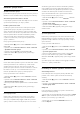Register your product and get support at www.philips.
Obsah 1 Váš nový televizor 3 12 Nahrávání 31 1.1 Pozastavení televize a nahrávání 3 1.2 EasyLink (digitální sběrnice mezi audio video zařízeními) 3 12.1 Co je potřeba 31 12.2 Nahrávání programu 31 12.3 Sledování nahrávky 31 2 Instalace 4 2.1 2.2 2.3 2.4 2.5 13 Nastavení 32 Přečtěte si bezpečnostní pokyny 4 Podstavec televizoru a montáž na zeď 4 Tipy pro umístění 4 Napájecí kabel 5 Kabel antény 5 13.1 13.2 13.3 13.
1 Váš nový televizor 1.1 Pozastavení televize a nahrávání Pokud připojíte pevný disk USB, můžete pozastavit a nahrát vysílání z digitálního televizního kanálu. Pozastavte televizi a vezměte naléhavý hovor nebo si jednoduše dejte přestávku během sportovního zápasu. Televizor zatím uloží vysílání na pevný disk USB a vy je můžete začít sledovat později. 1.
musí splňovat bezpečnostní normy podle hmotnosti televizoru. Před umístěním televizoru si také přečtěte bezpečnostní opatření. Společnost TP Vision Europe B.V. nenese žádnou odpovědnost za nesprávnou montáž ani za nehodu nebo úraz, k nimž může při montáži dojít. 2 Instalace 2.1 Přečtěte si bezpečnostní pokyny Před prvním použitím televizoru si přečtěte bezpečnostní pokyny. Připevnění na zeď V nabídce Nápověda přejděte do části Bezpečnost a péče > Bezpečnost.
2.4 Napájecí kabel - Zapojte napájecí kabel do konektoru POWER v zadní části televizoru. - Zkontrolujte, zda je napájecí kabel pevně zasunutý do konektoru. - Ujistěte se, že zástrčka v zásuvce je stále přístupná. - Při odpojování napájecího kabelu tahejte vždy za zástrčku, nikdy za kabel. I když má tento televizor velmi nízkou spotřebu energie, pokud jej nebudete delší dobu používat, odpojte z důvodu úspory energie napájecí kabel. 2.
3 Připojení 3.1 Tipy pro připojení EasyLink HDMI CEC Průvodce možnostmi připojení Pokud jsou zařízení připojena prostřednictvím rozhraní HDMI a jsou vybavena funkcí EasyLink, můžete je ovládat pomocí dálkového ovladače televizoru. V televizoru a připojeném zařízení musí být zapnuta funkce EasyLink HDMI CEC. Zařízení vždy připojujte k televizoru pomocí konektoru nejvyšší dostupné kvality. Používejte také velmi kvalitní kabely, abyste zajistili kvalitní přenos obrazu a zvuku.
Nastavení funkce EasyLink Televizor se dodává se zapnutou funkcí EasyLink. Zkontrolujte, zda je na připojených zařízeních EasyLink správné nastavení funkce HDMI-CEC. Funkce EasyLink nemusí fungovat u zařízení jiných značek. Audio Out – optický HDMI-CEC u jiných značek Funkce HDMI-CEC má u jiných značek jiné názvy, například: Anynet, Aquos Link, Bravia Theatre Sync, Kuro Link, Simplink a Viera Link. Ne všechny značky jsou s funkcí EasyLink plně kompatibilní.
– modul podmíněného přístupu neboli CAM), když si předplatíte jejich prémiové programy. Tyto programy se vyznačují vysokou úrovní ochrany proti kopírování. Nastavení funkce EasyLink Televizor se dodává se všemi nastaveními funkce EasyLink zapnutými. Je možné samostatně vypnout jakékoli nastavení funkce EasyLink. Další informace o podmínkách vám poskytne vysílací společnost zajišťující digitální televizní vysílání.
Případně můžete použít kabel SCART, pokud set-top box není vybaven konektorem HDMI. 3.6 Systém domácího kina – HTS Automatické vypnutí Tento automatický časovač vypnutí vypněte, pokud používáte pouze dálkový ovladač set top boxu. Tímto způsobem zabráníte automatickému vypnutí televizoru po uplynutí 4 hodin, během nichž nebylo stisknuto tlačítko na dálkovém ovladači televizoru. Připojení systému domácího kina Systém domácího kina (HTS) připojte k televizoru pomocí kabelu HDMI.
Vícekanálový. Je-li nastavena hodnota Vícekanálový, televizor může odesílat komprimovaný signál vícekanálového zvuku z televizního kanálu nebo připojeného přehrávače do systému domácího kina. Máte-li systém domácího kina bez funkce zpracování vícekanálového zvuku, vyberte možnost Stereo. Nastavení výstupu zvuku Zpoždění zvukového výstupu Je-li k televizoru připojen systém domácího kina (HTS), obraz na televizoru a zvuk z domácího kina by měly být synchronizovány. Postup nastavení Formátu výstupu zvuku . .
Přejděte do nabídky > Nastavení > Nastavení televizoru > Zvuk > Pokročilé > HDMI1 ARC. 3.9 3.7 Rozhraní HDMI Herní konzola Přehrávač disků Blu-ray Nejlepší kvality dosáhnete, pokud herní konzoli připojíte ke konektoru na televizoru pomocí vysokorychlostního kabelu HDMI. Přehrávač Blu-ray disků připojte k televizoru pomocí vysokorychlostního kabelu HDMI. Pokud je přehrávač Blu-ray disků vybaven rozhraním EasyLink HDMI CEC, můžete jej ovládat pomocí dálkového ovladače televizoru.
Abyste mohli vysílání pozastavit, je nutné používat pevný disk kompatibilní s rozhraním USB 2.0 s minimální kapacitou 32 GB. použitím s počítačem znovu naformátovat. Nahrávání Chcete-li pozastavit nebo nahrávat vysílání, je nezbytný pevný disk s alespoň 250 GB volného místa. 3.11 Jednotka Flash USB Můžete zobrazit fotografie nebo přehrávat hudbu z připojené jednotky USB Flash. Když je televizor zapnutý, připojte jednotku USB Flash do jednoho z konektorů USB na televizoru.
Video-Audio LR / SCART Nastavení K připojení videokamery můžete použít konektor HDMI, YPbPr nebo SCART. Je-li vaše videokamera vybavena pouze výstupem Video (CVBS) a Audio L/R, použijte pro připojení ke konektoru SCART adaptér Video Audio L/R na SCART. Ideální nastavení monitoru Je-li váš počítač přidán jako typ zařízení Počítač v nabídce Zdroj (seznam připojení), televizor automaticky přejde na ideální nastavení pro Počítač. Upozornění: Adaptér CVBS na SCART není součástí balení televizoru.
4 Zapnutí 4.1 Zapnutí nebo pohotovostní režim Než televizor zapnete, zkontrolujte na jeho zadní straně, zda je připojen do sítě. Je-li červená kontrolka zhasnutá, stiskněte hlavní vypínač na straně televizoru a přepněte televizor do pohotovostního režimu (červená kontrolka se rozsvítí). Když je televizor v pohotovostním režimu, stisknutím tlačítka na dálkovém ovladači televizor zapnete.
5 Otevře nebo zavře informace o pořadech. Dálkový ovladač 4. BACK Přechod na předchozí zobrazený kanál. Zavře nabídku bez změny nastavení. 5.1 Přehled tlačítek 5. HOME Otevře nebo zavře výchozí nabídku. Horní 6. EXIT Přepne zpět na sledování televize. 7. OPTIONS Slouží k otevření nebo zavření nabídky možností. 8. Tlačítko OK Potvrzení výběru nebo nastavení. 9. Kurzorová/navigační tlačítka Slouží k procházení nahoru, dolů, vlevo nebo vpravo. 10. LIST Otevření nebo zavření seznamu kanálů.
5.2 Infračervený senzor Televizor může přijímat příkazy z dálkového ovladače využívajícího k odesílání příkazů infračervené signály (IR neboli infrared). Pokud používáte tento typ dálkového ovladače, vždy dbejte na to, abyste dálkovým ovladačem mířili na infračervený snímač na přední části televizoru. 5.3 Baterie 1. Posuňte kryt prostoru na baterie ve směru, který ukazuje šipka. 2. Vyměňte staré baterie za dvě 1,5V baterie typu AAA-LR03. Dbejte na to, aby byly póly + a - baterie zarovnány správně. 3.
6 Seznam kanálů Televizní kanály Zobrazení celého seznamu kanálů 6.1 1. Během sledování televizního kanálu stiskněte tlačítko LIST a otevřete seznam kanálů. 2. Stisknutím tlačítka OPTIONS otevřete nabídku Možnosti. 3. Vyberte možnost Seznam a poté můžete vybrat z nabídky Vše, Oblíbené, Rádio nebo Nové kanály. Sledování televizních kanálů Přepínání kanálů Chcete-li sledovat TV kanály, stiskněte tlačítko . Televizor se naladí na naposledy sledovaný TV kanál.
možnost Odebrat oblíbené a stiskněte tlačítko OK. nabídku zavřete. 6. Chcete-li vypnout rodičovskou vhodnost podle věku, vyberte jako nastavení věku hodnotu Žádný. Přejmenování kanálů Televizor vás požádá o kód zámku pro odemknutí programu. Někteří provozovatelé zamknou pouze programy s vyšším hodnocením podle věku. Kanály v seznamu kanálů lze přejmenovat. 1. Z jednoho ze seznamu kanálů vyberte kanál, který chcete přejmenovat. 2. Stiskněte tlačítko OPTIONS. 3.
Teletext z připojeného zařízení Teletext Některá zařízení, která přijímají televizní kanály, mohou také nabízet teletext. Postup otevření teletextu z připojeného zařízení . . . Stránky teletextu Chcete-li otevřít teletext při sledování televizních kanálů, stiskněte tlačítko TEXT. Chcete-li teletext zavřít, znovu stiskněte tlačítko TEXT. 1. Stiskněte tlačítko , vyberte zařízení a stiskněte tlačítko OK. 2.
5. Stisknutím tlačítka (v případě potřeby opakovaným) nabídku zavřete. 2. Vyberte možnost Nastavení kanálů > Jazyky. 3. Vyberte možnost Primární teletext nebo Sekundární teletext. 4. Vyberte preferované jazyky teletextu. 5. Stisknutím tlačítka (v případě potřeby opakovaným) nabídku zavřete. Postup výběru jazyka v případě, že není k dispozici žádný z preferovaných jazyků . . . 1. Stiskněte tlačítko OPTIONS. 2. Vyberte možnost Jazyk titulků a vyberte jazyk pro dočasné použití.
1. Stiskněte tlačítko , vyberte možnost Nastavení a stiskněte tlačítko OK. 2. Vyberte možnost Nastavení televizoru > Obecná nastavení > Jazyk menu a stiskněte tlačítko OK. 3. Vyberte požadovaný jazyk a stiskněte tlačítko OK. 4. Stisknutím tlačítka (v případě potřeby opakovaným) nabídku zavřete. Nové kanály Nové kanály přidané pomocí automatické aktualizace kanálů lze snadno nalézt v seznamu kanálů Nový. Tytéž nové kanály jsou uloženy rovněž v seznamech kanálů Vše nebo Rádio.
vyberte možnost Nastavení a stiskněte tlačítko OK. 4. Vyberte možnost Nastavení televizoru > Obecná nastavení > Kopírování seznamu kanálů > Kopírovat do TV a stiskněte tlačítko OK. Je možné, že budete požádáni o zadání kódu rodičovského zámku tohoto televizoru. 5. Televizor vás informuje, zda se seznam kanálů do televizoru zkopíroval úspěšně. Odpojte paměťové zařízení USB. Kopie seznamu kanálů Úvod Možnost Kopie seznamu kanálů je určena prodejcům a odborným uživatelům.
Pokud vám poskytovatel služeb DVB-C poskytl konkrétní hodnoty DVB-C, ID sítě nebo frekvenci sítě, zadejte tyto hodnoty, až o ně televizor v průběhu instalace požádá. Možná bude během instalace nutné upravit vyhledávání (plné nebo rychlé vyhledávání) nebo zadat konkrétní přenosovou rychlost v nabídce Nastavení. Chcete-li nastavit Přenosovou rychlost, nejprve nastavte možnost Přenosová rychlost na hodnotu Ruční.
Ruční instalace Analogové televizní kanály lze postupně nainstalovat ručně. Ruční instalace analogových kanálů . . . 1. Stiskněte tlačítko , vyberte možnost Nastavení a stiskněte tlačítko OK. 2. Vyberte možnost Nastavení kanálů > Instalace kanálů > Analogový: ruční instalace a stiskněte tlačítko OK. - Systém Chcete-li nastavit TV systém, vyberte možnost Systém a stiskněte tlačítko OK. Vyberte zemi nebo region, ve kterém se právě nacházíte.
předchozí den. Případně můžete stisknout tlačítko OPTIONS a vybrat možnost Změnit den. Vyberte možnost Předchozí den, Dnes nebo Další den a stiskněte tlačítko OK a vyberte den programu. 7 TV průvodce 7.1 Používání TV průvodce Co je potřeba Vyhledání podle žánru TV průvodce umožňuje zobrazit seznam aktuálních a naplánovaných televizních pořadů pro vaše kanály. V závislosti na tom, odkud pocházejí informace (data) TV průvodce se zobrazí analogové a digitální kanály nebo pouze digitální kanály.
8 Zdroje 8.1 Seznam zdrojů V seznamu připojení (v nabídce Zdroj) najdete zařízení, která jsou připojena k televizoru. V nabídce Zdroj můžete na zařízení přepínat. Nabídka Zdroj 8.3 Nabídku Zdroj otevřete tlačítkem SOURCES. Chcete-li přepnout na připojené zařízení, vyberte zařízení pomocí šipek (doleva) nebo (doprava) a stiskněte tlačítko OK. Chcete-li nabídku Zdroj zavřít bez přepnutí na jiné zařízení, znovu stiskněte tlačítko SOURCES.
1. Stiskněte tlačítko , vyberte možnost Nastavení a stiskněte tlačítko OK. 2. Vyberte možnost Nastavení televizoru > Obecná nastavení > Automatické vypnutí a přesuňte posuvník do polohy 0 (Vypnuto). 3. Stisknutím tlačítka (v případě potřeby opakovaným) nabídku zavřete. 9 Časovače a hodiny 9.1 Časovač Funkci automatického vypnutí lze nastavit tak, aby se televizor po určité době automaticky přepnul do pohotovostního režimu. Postup nastavení časovače vypnutí . . . 1.
10 Zobrazení fotografií Fotografie, videa a hudba V prohlížeči USB vyberte možnost Obraz a stiskněte tlačítko OK. Možnosti 10.1 Stiskněte tlačítko OPTIONS. Z připojení USB - Spuštění prezentace, zastavení prezentace Spuštění nebo zastavení prezentace. Co je potřeba - Přechod prezentace Nastavení přechodu z jednoho snímku na další. Můžete zobrazit fotografie nebo přehrávat hudbu z připojené jednotky USB Flash nebo pevného disku USB. - Frekvence prezentace Výběr doby zobrazení každé fotografie.
Přehrávání videozáznamů V prohlížeči USB vyberte možnost Film a stiskněte tlačítko OK. Možnosti Stiskněte tlačítko OPTIONS. - Titulky Zobrazení titulek, pokud je to možné. - Jazyk zvuku Přehrávání jazyku zvuku, pokud je to možné. - Opakování, jednorázové přehrání Přehrávání videí opakovaně nebo jednou. - Náhodné přehrávání zapnuto nebo vypnuto Postupné nebo náhodné přehrávání videí. - Zobrazit informace Zobrazení názvu souboru.
11 Pozastavení televizního vysílání 11.1 Pozastavení televizního vysílání Televizní vysílání můžete pozastavit a obnovit jeho sledování později. Pozastavení lze provést pouze u digitálních kanálů. Pro zajištění vyrovnávací paměti pro vysílání je nutné připojit pevný disk USB. Vysílání lze pozastavit maximálně na 90 minut. Pozastavení nebo obnovení vysílání Chcete-li pozastavit televizní vysílání, stiskněte tlačítko (Pozastavit). Na obrazovce se krátce zobrazí indikátor průběhu.
v pohotovostním režimu a pevný disk USB zapnutý. 12 Nahrávání 12.1 Co je potřeba Seznam nahrávek Pro nahrávání televizního programu potřebujete . . . Chcete-li zobrazit seznam nahrávek a naplánovaných nahrávek, stiskněte tlačítko , vyberte možnost Záznamy a stiskněte tlačítko OK.
13 Nastavení obrazu Nastavení Kontrast podsvícení 13.1 Pomocí funkce Kontrast podsvícení můžete upravovat jas podsvícení displeje. Obraz Postup nastavení úrovně . . . 1. Stiskněte tlačítko , vyberte možnost Nastavení a stiskněte tlačítko OK. 2. Vyberte možnost Nastavení televizoru > Obraz > Kontrast podsvícení. 3. Stiskněte tlačítko (doprava) a upravte hodnotu tlačítkem (nahoru) nebo (dolů). 4. Stisknutím tlačítka (v případě potřeby opakovaným) nabídku zavřete.
4. Stisknutím tlačítka (v případě potřeby opakovaným) nabídku zavřete. 4. Stisknutím tlačítka (v případě potřeby opakovaným) nabídku zavřete. Redukce MPEG artefaktů Odstín Možnost Redukce MPEG artefaktů umožňuje vyhladit digitální přechody v obrazu. Artefakty MPEG se většinou zobrazují jako malé bloky nebo zubaté okraje v obrazech. Pomocí funkce Odstín můžete měnit rovnováhu barev. Postup výběru předvolby . . . 1. Stiskněte tlačítko , vyberte možnost Nastavení a stiskněte tlačítko OK. 2.
Jas Okraje obrazovky Možnost Jas umožňuje nastavit úroveň jasu obrazového signálu. Jas je nastavení určené pro odborné uživatele. Uživatelům, kteří nepatří mezi odborníky, doporučujeme upravovat jas pomocí nastavení Kontrast podsvícení. Možnost Okraje obrazovky umožňuje mírně zvětšit obraz tak, aby se skryly zkreslené okraje. Postup úpravy okrajů . . . 1. Stiskněte tlačítko , vyberte možnost Nastavení a stiskněte tlačítko OK. 2.
Nastavení zvuku Pokročilá nastavení zvuku Basový Automatická úprava hlasitosti Možnost Basy umožňuje upravit úroveň nízkých tónů zvuku. Možnost Automatická úprava hlasitosti umožňuje nastavit televizor tak, aby automaticky vyrovnával náhlé rozdíly hlasitosti. Obvykle k nim dochází na počátku vysílání reklam nebo v případě přepínání kanálů. Postup nastavení úrovně . . . 1. Stiskněte tlačítko , vyberte možnost Nastavení a stiskněte tlačítko OK. 2. Vyberte možnost Nastavení televizoru > Zvuk > Basy. 3.
nabídku zavřete. Reproduktory Systém domácího kina (HTS) Čistý zvuk Zvuk televizoru můžete odesílat do připojeného zvukového zařízení – systému domácího kina nebo audiosystému. Možnost Clear sound slouží k vylepšení zvuku řeči. Je ideální pro zpravodajské pořady. Vylepšení řeči lze zapnout nebo vypnout. Můžete si vybrat, kde chcete zvuk televizoru slyšet a způsob, jak jej chcete ovládat. - Pokud vyberete možnost Vypnuto, budou reproduktory televizoru trvale vypnuty.
4. Stisknutím tlačítka (v případě potřeby opakovaným) nabídku zavřete.
3. Vyberte nastavení, u kterého chcete zkontrolovat hodnoty. 14 Specifikace Energetický štítek EU 14.1 Energetický štítek EU vás informuje o třídě úspory energie tohoto výrobku. Čím je třída úspory energie výrobku ekologičtější, tím méně energie spotřebuje. Na štítku naleznete informace o třídě úspory energie, průměrné spotřebě energie výrobku a průměrné spotřebě energie za 1 rok. Hodnoty o spotřebě energie výrobku najdete také na webových stránkách společnosti Philips pro vaši zemi na adrese www.
- DVB: DVB-T (pozemní, anténa) COFDM 2K/8K; DVB-T2: pouze pro typy televizorů '. . . T/12'; DVB-C (kabel) QAM - Přehrávání analogového videa: NTSC; SECAM; PAL - Přehrávání digitálního videa: MPEG2 SD/HD (ISO/IEC 13818-2); MPEG4 SD/HD (ISO/IEC 14496-10) - Přehrávání digitálního zvuku (ISO/IEC 13818-3) * Pouze některé modely. 14.4 Spotřeba Technické údaje výrobku se mohou bez předchozího upozornění změnit. Další podrobnosti o technických údajích výrobku naleznete na webové stránce www.philips.
14.6 - SRT: Podpora více jazyků Možnosti připojení Podporované audio- a videoformáty Modely PxKxxx9 Zadní část televizoru - HDMI 1 ARC: HDMI Audio Return Channel - HDMI 2 - SERV.
15 15.2 Software Verze softwaru Postup zobrazení aktuální verze softwaru televizoru . . . 15.1 1. Stiskněte tlačítko , vyberte možnost Nastavení a stiskněte tlačítko OK. 2. Vyberte možnost Nastavení softwaru a stiskněte tlačítko OK. 3. Vyberte možnost Informace o současném softwaru a zobrazte si informaci Verze vydání. 4. Stisknutím tlačítka (v případě potřeby opakovaným) nabídku zavřete. Aktualizace softwaru Aktualizace ze zařízení USB Aktualizace softwaru televizoru může být nutná.
compression library. Source: http://www.zlib.net/ This piece of software is made available under the terms and conditions of the zlib license, which can be found below. libjpeg (6b) It is a widely used C library for reading and writing JPEG image files. Source: http://libjpeg.sourceforge.net/ This piece of software is made available under the terms and conditions of the JPEG license, which can be found below. libsqlite3 (3.7.14) SQLite is a C library that implements an SQL database engine.
commercial use. Companies are welcome to use it as the basis for JPEG-related products. We do not ask a royalty, although we do ask for an acknowledgement in product literature (see the README file in the distribution for details). We hope to make this software industrial-quality --- although, as with anything that's free, we offer no warranty and accept no liability. For more information, contact jpeg-info@jpegclub.org. DirectFB LICENSE (c) Copyright 2001-2007 The DirectFB Organization (directfb.
or not licensed at all. The precise terms and conditions for copying, distribution and modification follow. do not apply to those sections when you distribute them as separate works. But when you distribute the same sections as part of a whole which is a work based on the Program, the distribution of the whole must be on the terms of this License, whose permissions for other licensees extend to the entire whole, and thus to each and every part regardless of who wrote it.
modify or distribute the Program or its derivative works. These actions are prohibited by law if you do not accept this License. Therefore, by modifying or distributing the Program (or any work based on the Program), you indicate your acceptance of this License to do so, and all its terms and conditions for copying, distributing or modifying the Program or works based on it. 6.
source code form or as a compiled binary, for any purpose, commercial or non-commercial, and by any means. The previous paragraph applies to the deliverable code in SQLite - those parts of the SQLite library that you actually bundle and ship with a larger application. Portions of the documentation and some code used as part of the build process might fall under other licenses. The details here are unclear.
running the Program). Whether that is true depends on what the Program does. 1. You may copy and distribute verbatim copies of the Program's source code as you receive it, in any medium, provided that you conspicuously and appropriately publish on each copy an appropriate copyright notice and disclaimer of warranty; keep intact all the notices that refer to this License and to the absence of any warranty; and give any other recipients of the Program a copy of this License along with the Program.
Program at all. For example, if a patent license would not permit royalty-free redistribution of the Program by all those who receive copies directly or indirectly through you, then the only way you could satisfy both it and this License would be to refrain entirely from distribution of the Program.
modify it. For example, if you distribute copies of such a program, whether gratis or for a fee, you must pass on to the recipients the same freedoms that you received. You must make sure that they, too, receive or can get the source code. And you must show them these terms so they know their rights. Developers that use the GNU GPL protect your rights with two steps: (1) assert copyright on the software, and (2) offer you this License giving you legal permission to copy, distribute and/or modify it.
technological measure under any applicable law fulfilling obligations under article 11 of the WIPO copyright treaty adopted on 20 December 1996, or similar laws prohibiting or restricting circumvention of such measures.
Corresponding Source. The information must suffice to ensure that the continued functioning of the modified object code is in no case prevented or interfered with solely because modification has been made.
Each time you convey a covered work, the recipient automatically receives a license from the original licensors, to run, modify and propagate that work, subject to this License. You are not responsible for enforcing compliance by third parties with this License. An “entity transaction” is a transaction transferring control of an organization, or substantially all assets of one, or subdividing an organization, or merging organizations.
Each version is given a distinguishing version number. If the Program specifies that a certain numbered version of the GNU General Public License “or any later version” applies to it, you have the option of following the terms and conditions either of that numbered version or of any later version published by the Free Software Foundation. If the Program does not specify a version number of the GNU General Public License, you may choose any version ever published by the Free Software Foundation.
Lesser General Public License, applies to certain designated libraries, and is quite different from the ordinary General Public License. We use this license for certain libraries in order to permit linking those libraries into non-free programs. When a program is linked with a library, whether statically or using a shared library, the combination of the two is legally speaking a combined work, a derivative of the original library.
Thus, it is not the intent of this section to claim rights or contest your rights to work written entirely by you; rather, the intent is to exercise the right to control the distribution of derivative or collective works based on the Library. In addition, mere aggregation of another work not based on the Library with the Library (or with a work based on the Library) on a volume of a storage or distribution medium does not bring the other work under the scope of this License. 3.
combined library, provided that the separate distribution of the work based on the Library and of the other library facilities is otherwise permitted, and provided that you do these two things: a) Accompany the combined library with a copy of the same work based on the Library, uncombined with any other library facilities. This must be distributed under the terms of the Sections above.
OPERATE WITH ANY OTHER SOFTWARE), EVEN IF SUCH HOLDER OR OTHER PARTY HAS BEEN ADVISED OF THE POSSIBILITY OF SUCH DAMAGES. ________________________________________ GNU LESSER GENERAL PUBLIC LICENSE Version 3, 29 June 2007 Copyright © 2007 Free Software Foundation, Inc. http://fsf.org/ Everyone is permitted to copy and distribute verbatim copies of this license document, but changing it is not allowed.
time. Such new versions will be similar in spirit to the present version, but may differ in detail to address new problems or concerns. Each version is given a distinguishing version number. If the Library as you received it specifies that a certain numbered version of the GNU Lesser General Public License “or any later version” applies to it, you have the option of following the terms and conditions either of that published version or of any later version published by the Free Software Foundation.
otherwise, any Contribution intentionally submitted for inclusion in the Work by You to the Licensor shall be under the terms and conditions of this License, without any additional terms or conditions. Notwithstanding the above, nothing herein shall supersede or modify the terms of any separate license agreement you may have executed with Licensor regarding such Contributions. 6. Trademarks.
Když je televizor v pohotovostním režimu, zobrazí se úvodní obrazovka Philips a televizor se vrátí zpět do pohotovostního režimu. Jedná se o normální chování. Pokud televizor odpojíte od napájení a znovu jej připojíte, při dalším spuštění se zobrazí úvodní obrazovka. Chcete-li ukončit pohotovostní režim televizoru, stiskněte tlačítko na dálkovém ovladači nebo na televizoru. 16 Odstraňování problémů a podpora 16.
Přejděte na jiný formát obrazu. Stiskněte tlačítko . o normální stav. Formát obrazů se u jednotlivých kanálů mění Nezobrazují se fotografie, videa a hudba ze zařízení USB Vyberte jiný formát obrazu než Automatický. - Zkontrolujte, zda je úložné zařízení USB nastaveno jako kompatibilní s normou pro velkokapacitní paměťová zařízení (informace jsou uvedeny v dokumentaci k danému zařízení). - Zkontrolujte, zda je úložné zařízení USB kompatibilní s televizorem.
Nový software nebo příručku televizoru můžete stáhnout pro přečtení k počítači. 16.5 Péče o zákazníky / Opravy Podporu nebo informace ohledně opravy můžete získat na telefonní lince střediska péče o zákazníky ve vaší zemi. Telefonní číslo naleznete v tištěné dokumentaci dodané s televizorem. Nebo navštivte naše webové stránky www.philips.com/support Číslo modelu televizoru a sériové číslo Pravděpodobně budete požádáni o zadání čísla modelu výrobku a sériového čísla.
17 Nebezpečí zranění nebo poškození televizoru Bezpečnost a péče - Ke zvedání a přenášení televizoru s hmotností převyšující 25 kg jsou třeba dvě osoby. 17.1 Bezpečnost - Pokud chcete televizor umístit na podstavec, použijte pouze dodaný podstavec. Podstavec pevně připevněte k televizoru. Televizor umístěte na hladký rovný povrch, který udrží hmotnost televizoru a podstavce. Důležité Před použitím televizoru si pečlivě přečtěte všechny bezpečnostní pokyny.
Bouřky Před bouřkou odpojte televizor ze zásuvky a antény. Během bouřky se nedotýkejte žádné části televizoru, napájecího kabelu ani anténního kabelu. Nebezpečí poškození sluchu Nepoužívejte sluchátka při vysoké hlasitosti po delší dobu. Nízké teploty Při převozu televizoru při teplotě nižší než 5 °C jej před připojením k síťové zásuvce rozbalte a počkejte, dokud nedosáhne pokojové teploty.
výrobek splňuje základní požadavky a další příslušná ustanovení směrnice 2006/95/ES (nízké napětí), 2004/108/ES (EMC) a 2011/65/EU (ROHS). Prohlášení o shodě EMF: Společnost TP Vision Europe B.V. vyrábí a prodává mnoho výrobků určených pro spotřebitele. Tyto výrobky mají obecnou vlastnost vysílat a přijímat elektromagnetické signály, stejně jako veškerá elektronická zařízení.
Software MHEG Autorská práva v softwaru MHEG (dále označován jako „Software“) obsaženém v tomto televizoru (dále označován jako „tento výrobek“) vám umožňují využívat interaktivní funkce televizoru, které vlastní společnost S&T CLIENT SYSTEMS LIMITED (dále označována jako „Vlastník“). Máte povoleno používat Software pouze ve spojení s tímto výrobkem. Kensington Kensington a Micro Saver jsou registrované obchodní známky společnosti ACCO World Corporation v USA.
Rejstřík 67
Powered by TCPDF (www.tcpdf.org) Contact information Argentina 0800 444 7749 Buenos Aires 0810 444 7782 België / Belgique 070 700 035 (0,15€/min.) Bosna i Hercegovina 033 941 251 (Lokalni poziv) Brazil 0800 701 0245 Sao Paulo 2938 0245 Бълария 02 4916 273 (Национален номер) Česká republika 228880895 (Místní tarif) Danmark 3525 8314 Deutchland 0180 501 04 69 (0,14€/Min.) Ελλάδα 2111983028 (Εθνική κλήση) España 902 88 10 83 (0,10€ + 0,08€/min.